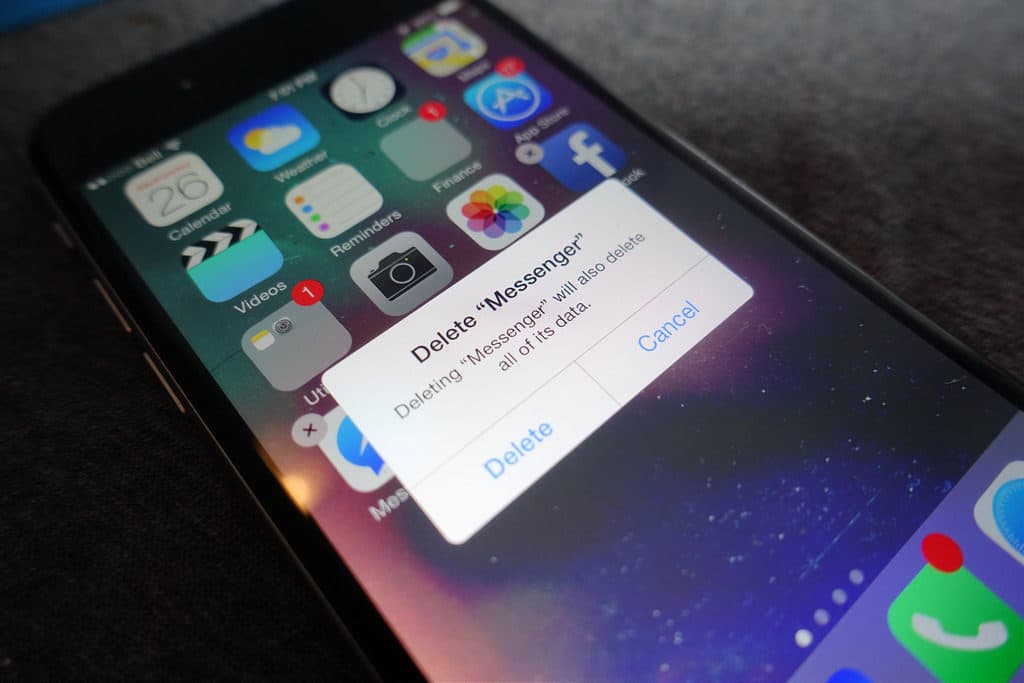
دانستن چگونگی پاک کردن ایمن هارد ، SSD یا دستگاه تلفن همراه ، بخش مهمی از مدیریت نیازهای داده شما در دنیای مدرن امروزی است. این که آیا شما در تلاش هستید فضای کمی را در پوشه عکس خانواده خود خالی کنید ، یا فقط می خواهید مطمئن شوید که یک پرونده حساس در محل کار 100٪ مرده و دفن شده است ، یادگیری همه موارد و مزایای چگونگی پاک کردن ایمن بسیار حیاتی است. رسانه ذخیره سازی خود را بر روی دسک تاپ ، لپ تاپ ، رایانه لوحی یا تلفن هوشمند خود قرار دهید.
بنابراین در راهنمای جامع Comparitech بخوانید تا همه چیزهایی را که باید در مورد پاک کردن ایمن و ایمن داده ها در سال [year] بدانید!
چرا فقط “حذف” داده های شما کافی نیست
این که آیا در Mac هستید ، یک رایانه شخصی یا یک دستگاه تلفن همراه ، هر سه سیستم عامل در حال حاضر شامل ابزارهای مخصوص به خود هستند که می توانید از آنها برای پاک کردن پرونده ها به خواست خود استفاده کنید. بنابراین مشکلی نیست که فقط از اینها استفاده کنید و روزانه آنرا صدا کنید?
خوب ، برای شروع ، در حالی که هر سه سیستم عامل ممکن است به شما بگویند که پرونده شما پس از زدن دکمه ای که دارای همان نام است ، حذف شده است “،” حذف شده “است ، اما اغلب می خواهید این پوشه ها را پیدا کنید که در واقع در پوشه های درایو ذخیره شما ذخیره شده اند. پرونده های اخیراً حذف شده هنوز به نوعی فضای خود را می گیرند.
سیستم عامل ها به دلایل مختلف این کار را انجام می دهند. اولین احتمالاً واضح ترین است: حتی وقتی مردم می گویند می خواهند چیزی را حذف کنند ، به معنای همیشه فکر نمی کنند به همان اندازه که فکر می کردند انجام داده اند. به همین دلیل دستیابی به پوشه های اضافی مانند سطل آشغال Windows یا پوشه عکس “اخیراً حذف شده” آیفون برای دستیابی به پرونده های حذف شده به طور تصادفی قبل از پاک شدن کامل از دستگاه ، مفید است.
به عنوان مثال ، اگر می خواهم همین حالا به آیفون 7 خودم بروم و یک عکس را “پاک کنم” ، واقعاً پاک نمی شوم ، فقط آن را به سمت پوشه “اخیراً حذف شده” منتقل می کنم. پوشه اخیراً حذف شده ، تمام عکسهای حذف شده من را برای مدت 30 روز قبل از پاک کردن آنها در دستگاه نگه می دارد ، به این معنی که اگر مدارکی مزخرف در آنجا داشتم (یا فقط چند عکس شرم آور از گربه من) ، هرکسی که آگاه باشد از کجا می تواند پیدا کردن پوشه اخیراً حذف شده در تلفن ، می تواند هر چیزی را که در یک ماه گذشته ارسال شده بود ، بازیابی کند.
گفته می شود ، داشتن این نوع توقف بین شما و حذف دائمی عکس در صورت نیاز می تواند مفید باشد. داشتن راهی برای بازگشت و خنثیسازی حذف می تواند تفاوت بین داشتن یک آلبوم پر از عکس از اولین سفر بچه شما به دیزنی لند باشد و نه ، بنابراین نگه داشتن پوشه هایی مانند اخیراً حذف شده در اطراف ، بی پروا ترین راه برای جلوگیری از تبدیل شدن افراد به خودشان است. بدترین دشمنان از این نظر.
اما در مورد پرونده هایی که می خواهید “حذف دائمی” را انتخاب کنید ، مانند مورد خالی کردن سطل آشغال Windows شما?
شاید تعجب کنید که فهمیدید که نه ، حتی آن پرونده ها همانطور که فکر می کنید حذف نمی شوند. مجموعه نرم افزارهای بازیابی اطلاعات مانند Stellar Phoenix Windows Data Recovery Professional از سطح زمین طراحی شده اند تا بتوانند بقایای بخش های قدیمی هارد دیسک (قبلاً فرمت شده یا غیره) را ریشه کن کنید ، و از قلوه های حذف پرونده های قدیمی برای جمع آوری استفاده کنید. تصویری کامل از آنچه که از درایو پاک شده است. بنابراین ، اگر خالی کردن سطل آشغال شما مطمئناً قدم خوبی در جهت درست است ، به هیچ وجه راه حل نهایی نیست اگر به دنبال جستجوی اطلاعات واقعی در بهترین حالت باشید.
بنابراین اگر سعی می کنید جلوی هر کسی را پیدا کنید که حتی یک اسناد و مدارکی را نیز پیدا کند که در ابتدا پرونده ای وجود داشته باشد ، بهترین شرط شما این است که از یک برنامه شخص ثالث استفاده کنید که به طور کامل پاک و ضد آب کردن یک هارد یا پوشه از پایین به بالا.
مربوط: نحوه رمزگذاری تلفن Android خود
اما در مورد قالب بندی چیست?
“اما من از گزینه” فرمت “روی رایانه استفاده کردم تا هارد دیسک من پاک شود ، این باید برای انجام کار کافی باشد ، درست است؟”
خوب ، تقریباً در حالی که قالب بندی هارد دیسک مطمئناً یکی از ساده ترین و متداول ترین روش برای بدست آوردن یک قطعه خوب از داده ها است که به سرعت از درایو شما جدا می شود ، دو نوع فرمت مختلف وجود دارد و هیچ کدام بهترین راه حل برای بازنویسی کامل سطح پایه نیستند. از ساختار درایو خود است.
برای شروع ، یک “قالب سریع” در واقع حتی یک اسکراب کامل از داده های موجود در درایو نیست ، و احتمالاً بهتر از تکنیک “اخیراً حذف شده” که قبلاً درباره آن صحبت کرده ایم ، بهتر توصیف شده است. از نظر فنی هر پرونده ای که با فرمت سریع وارد شده است حذف شده است ، اما بدون بررسی اسکن دیسک ثانویه برای تأیید صحت کلیه بخش ها (مانند یک قالب کامل) ، تقریباً هر نرم افزاری بازیابی داده های احتمالی هنوز قادر به نجات است. نتایج باقیمانده از یک عملیات با قالب سریع.
با یک فرمت کامل و استاندارد با فرمت در ویندوز (برای هر نسخه منتشر شده از ویندوز ویستا) ، رایانه شخصی شما آنچه را که به عنوان یک “نوشتن صفر” شناخته شده است بر روی درایو انجام می دهد. این دستور به جای ترکیبی از 1 و 0 یا هر اطلاعات دیگری که ممکن است در پوشه ها و فایل ها ذخیره شود ، تمام داده های باینری موجود در درایو را روی “0” قرار می دهد..
گذرنامه های نوشتن صفر برای آنچه ارائه می دهند مؤثر هستند ، اما بسیاری از ابزارهای بازیابی داده ها به گونهای طراحی شده اند که با جمع آوری اطلاعات مربوط به بخش هایی که یا کاملاً پاک نشده بودند یا بعد از اولین پاس تأیید نشده اند ، تلاش های استاندارد نوشتن صفر را شکستند..
چگونه نرم افزار حذف امن کار می کند
نرم افزار حذف داده ها را وارد کنید. با وجود صدها گزینه موجود (بسیاری از آنها رایگان برای استفاده هستند) ، دشوار است که بدانید کدام سرویس برای نیازهای سخت افزاری مناسب شماست و کدام یک از بهترین ویژگی ها و امنیت را در اختیار شما قرار می دهد..
نرم افزار حذف ایمن ممکن است از هر روش برای حذف اطلاعات ذخیره شده در هارد دیسک شما استفاده کند ، از جمله (اما به آنها محدود نمی شود): پاس های صفر نوشتن ، پاس های پاک پاک ، پاک کردن پرونده ، و رمزگذاری داده ها.
هر مجموعه نرم افزاری در مورد چگونگی حذف داده ها ، چگونگی اطمینان از این روش حذف ، و چه نوع درایوها یا سیستم فایلهایی که مجهز به آن هستند ، مزایا و اشکالاتی را ارائه می دهد. کدام یک برای شما مناسب است در نهایت به این نتیجه می رسد که چقدر عمیق می خواهید به حذف خود بروید ، و همچنین چند درایو را که می خواهید به طور همزمان پاک کنید.
بین روش های مختلف ، متداول ترین استفاده از نوشتن صفر و Secure Erase است. Secure Erase بعضی اوقات توسط متخصصان فناوری اطلاعات ترجیح داده می شود ، زیرا برخلاف عملیات نوشتن صفر که اغلب پس از اتمام فرآیند ، مجدداً مجدداً تأیید می شود ، دستور Secure Erase در واقع از درون درایو انجام می شود..
این بدان معناست که دیسک می تواند از تشخیص خطای نوشتن خود استفاده کند تا تأیید کند که تمام بخش ها در حالی که حذف پاک هستند پاک شده اند ، همه بدون استفاده از منابع اضافی برای انجام این کار.
اشکال اصلی روش Secure Erase این است که فقط درصورتی کار می کنید که بخواهید یک درایو را مجدداً به صفر بازگردانید – سیستم فایلها ، پارتیشن ها و همه. این بدان معناست که شما قادر نخواهید بود به صورت جداگانه راه بروید و انتخاب کنید که کدام پرونده ها و پوشه های خاص پاک می شوند ، بنابراین اگر فقط سعی در خلاص شدن از آب حمام دارید اما هنوز می خواهید روی کودک آویزان شوید ، یک گزینه نرم افزار نوشتن صفر ممکن است انتخابی بهتر برای نیازهای فردی شما باشد.
چگونه ایمن هارد خود را پاک کنید
ویندوز (ویندوز XP و بالاتر)
برای پاک کردن یک HDD در Windows با استفاده از روش قالب بومی سیستم عامل ، با کلیک راست بر روی منوی Start و شروع به پیمایش به گزینه ای با نام Disk Management:
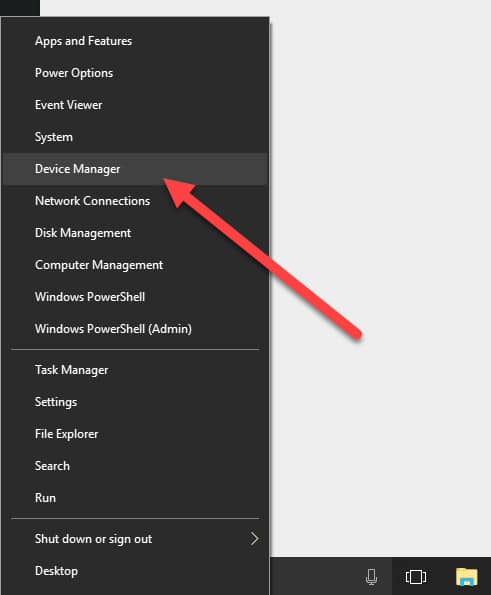
پس از اینجا لیستی از همه درایوهای سخت و درایوهای SSD را که در حال حاضر روی سیستم شما نصب شده اند مشاهده خواهید کرد. حرف درایو دیسک مورد نظر برای قالب بندی را در پنجره اصلی پیدا کنید و بر روی آن راست کلیک کنید. از منوی کشویی باید گزینه ای با عنوان Format را مشاهده کنید:
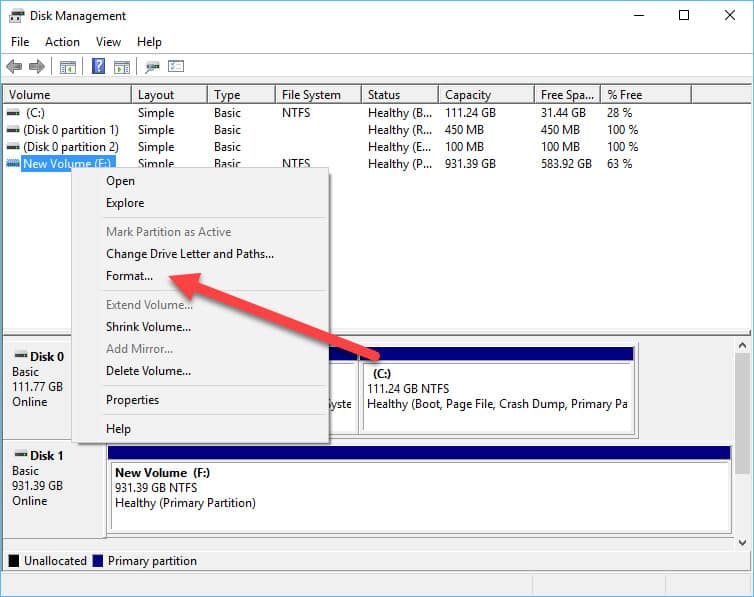
روی این کلیک کنید ، و به پنجره زیر بروید:
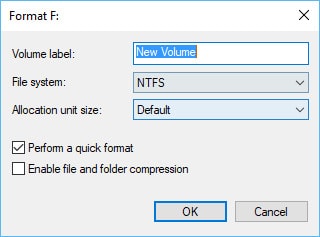
در اینجا جایی است که می توانید نوع فرمی را که می خواهید استفاده کنید ، و همچنین برچسب جدید صدا و نوع صدا تنظیم کنید. توصیه می کنیم همیشه هارد دیسک های خود را با فرمت NTFS نگه دارید ، زیرا گزینه REMS فقط در تعداد بسیار مناسبی از شرایط قابل استفاده است..
همانطور که قبلاً بحث کردیم ، برای اینکه بتوانید صفر نوشتن کامل از گزینه فرمت ویندوز را به دست آورید ، باید جعبه برچسب را با استفاده از قالب سریع انجام دهید:
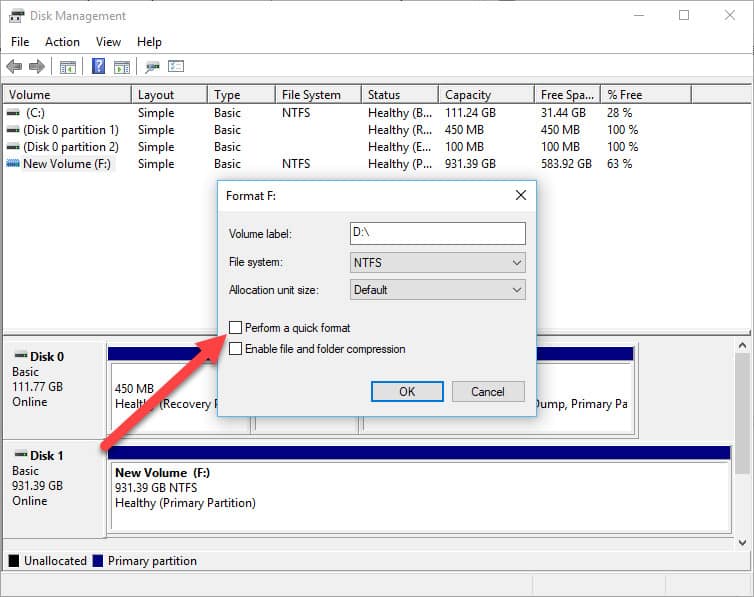
این به طور قابل ملاحظه ای میزان زمان لازم برای تمیز کردن درایو را افزایش می دهد ، اما حداقل یک پاس کامل نوشتن صفر را نیز قبل از اتمام عمل ضمانت می کند..
پس از فرمت شدن هارد دیسک (با فرض اینکه هارددیسک نیست که سیستم فایل Windows شما بر روی آن نصب شده باشد) ، مدیریت دیسک فوریتی را به شما می دهد که می دانید روند کار انجام شده است!
همچنین تعدادی برنامه نرم افزاری شخص ثالث وجود دارد که کار را به سادگی ، آسان و شاید مهمتر از همه انجام می دهند: به صورت رایگان.
DBAN – یکی از موارد مورد علاقه ما برای سیستم عامل ویندوز Boot و Nuke Darik است که در غیر اینصورت بیشتر به آن “DBAN” گفته می شود. DBAN سالهاست که فعالیت خود را انجام داده است ، و هنوز هم یکی از روشهای مورد اعتماد برای تمیز کردن کامل یک هارد دیسک است. متأسفانه ، DBAN در کارهایی که می تواند انجام دهد تا آنجا که پاک کردن SSD پیش می رود ، محدود است ، بنابراین فقط اگر می خواهید HDD را پاک کنید ، اولین انتخاب شماست..
Active @ KillDisk – یکی دیگر از ویژگیهای اصلی صنعت حذف داده ها ، نرم افزار KillDisk Active @ حدود 10 گزینه مختلف ارسال نامه را ارائه می دهد که دارای سطوح مختلف شدت تا تمام مراحل تا فرمت استاندارد صنعت “روش گوتمن” هستند ، که عملکرد مهمی را انجام می دهند. 35 ارسال صفر بر روی درایو خود قبل از انتقال دوباره به شما.
یک دریل بی سیم 20 ولت – البته اگر واقعاً قصد دارید 100٪ کاملاً مطمئن باشید ، بدون تردید ، که هارد دیسک شما هرگز یک راز حذف شده را دوباره تسلیم نمی کند ، همیشه رویکرد زمین سوخته وجود دارد. با استفاده از یک دریل برق و یک مته اندازه گیری متوسط ، می توانید یک سوراخ را مستقیماً از طریق دیسک فیزیکی سوراخ کنید و این تضمین می کند که به دلیل تسلط بر داده های فیزیکی ، هیچ گونه اطلاعات موجود در درایو قابل دسترسی نخواهد بود. این ویدیوی YouTube را برای راهنمایی های بیشتر در مورد نحوه انجام صحیح آن بررسی کنید و مطمئن شوید که قبل از شروع کار ، کلیه تجهیزات ایمنی مناسب را می پوشید.
مک (OSX ماوریک و بالاتر)
برای از بین بردن داده های خاموش Macbook یا iMac OSX در حال اجرا ، با خاموش کردن کامل دستگاه شروع کنید.
دستگاه را مجدداً راه اندازی کرده و به سرعت فشار دهید CMD و ر دکمه ها به طور همزمان. قبل از شروع راه اندازی این اتفاق می افتد و اگر پنجره را از دست دادید مجبورید دوباره با راه اندازی مجدد دیگر امتحان کنید.
کلیدها را تا پایین نگه دارید ابزارهای OSX صفحه نمایش داده می شود (ممکن است ابتدا باید سریعاً از طریق زبان بروید):
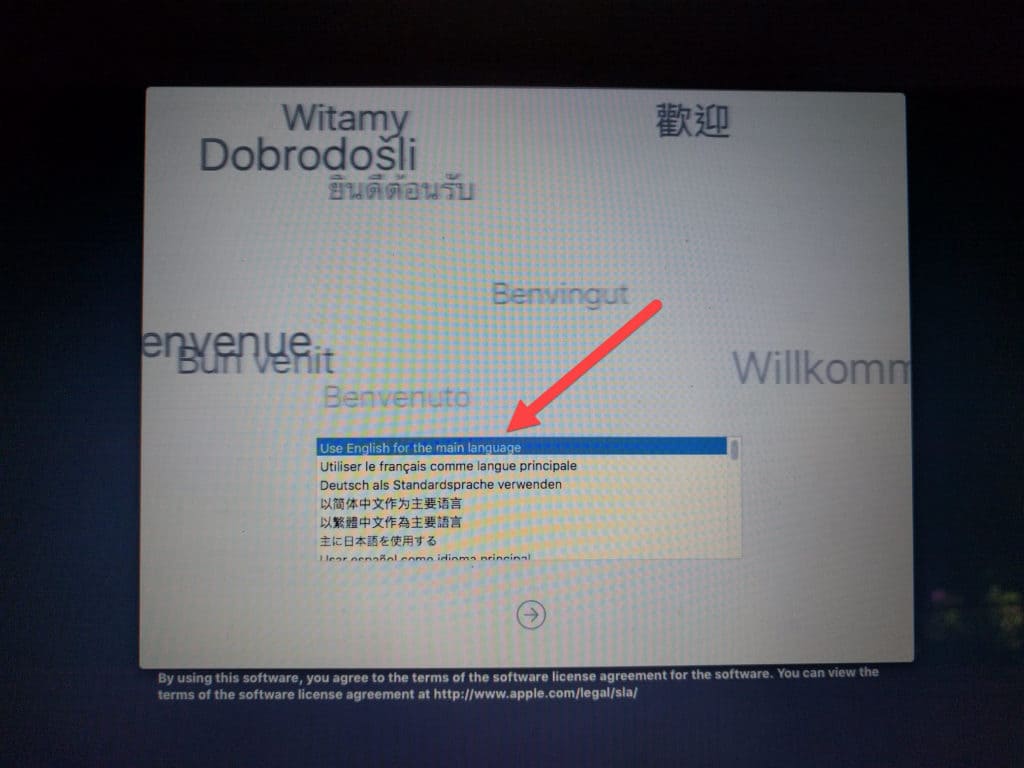
از منوی زیر گزینه برچسب زده شده را انتخاب کنید ابزار دیسک:
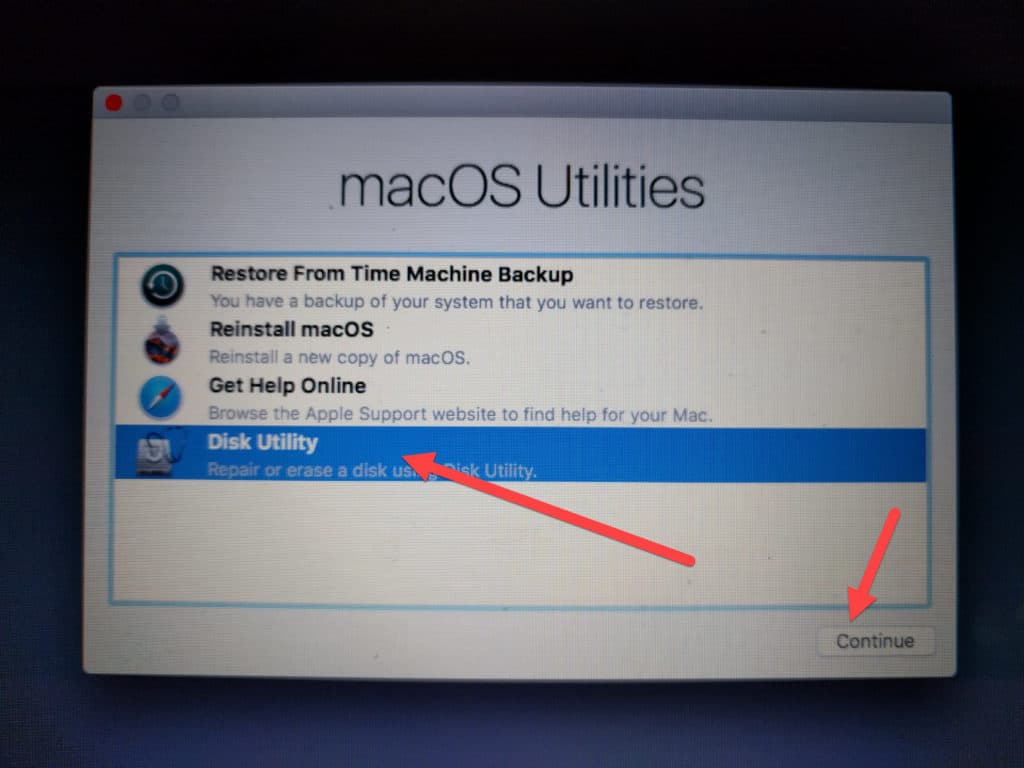
شما باید هارد دیسک مورد نظر خود را دو برابر ببینید. روی گزینه دوم کلیک کنید:
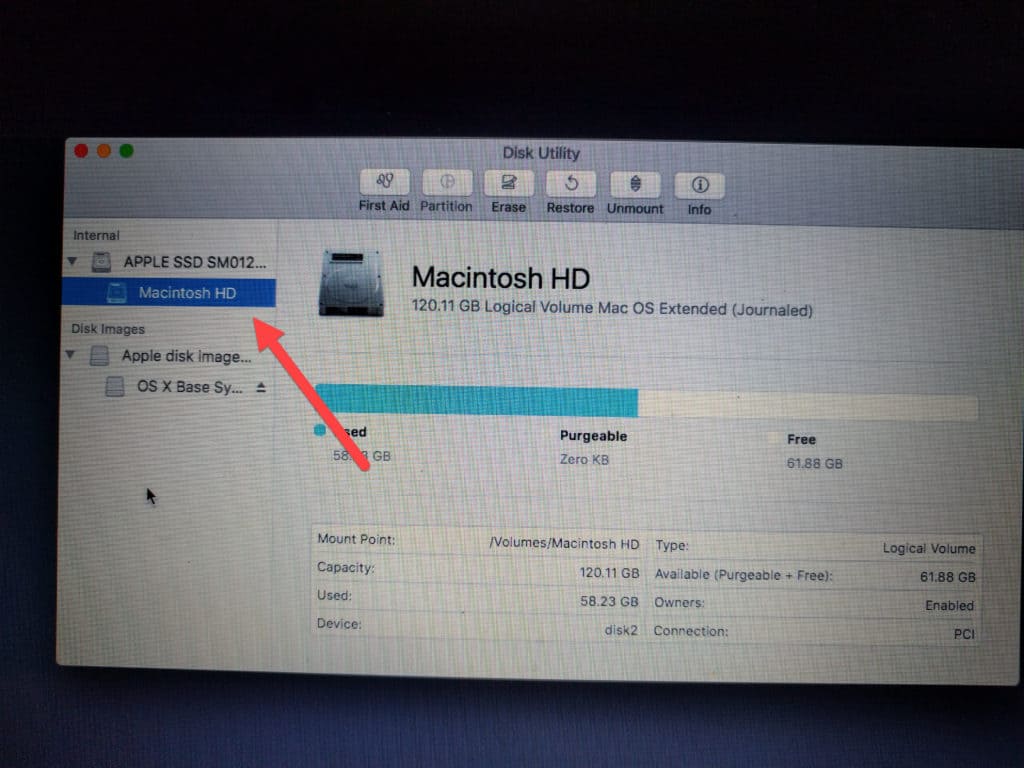
بعد از انتخاب درایویی که می خواهید پاک شود ، روی آن کلیک کنید پاک کردن دکمه در نزدیکی بالای پنجره:
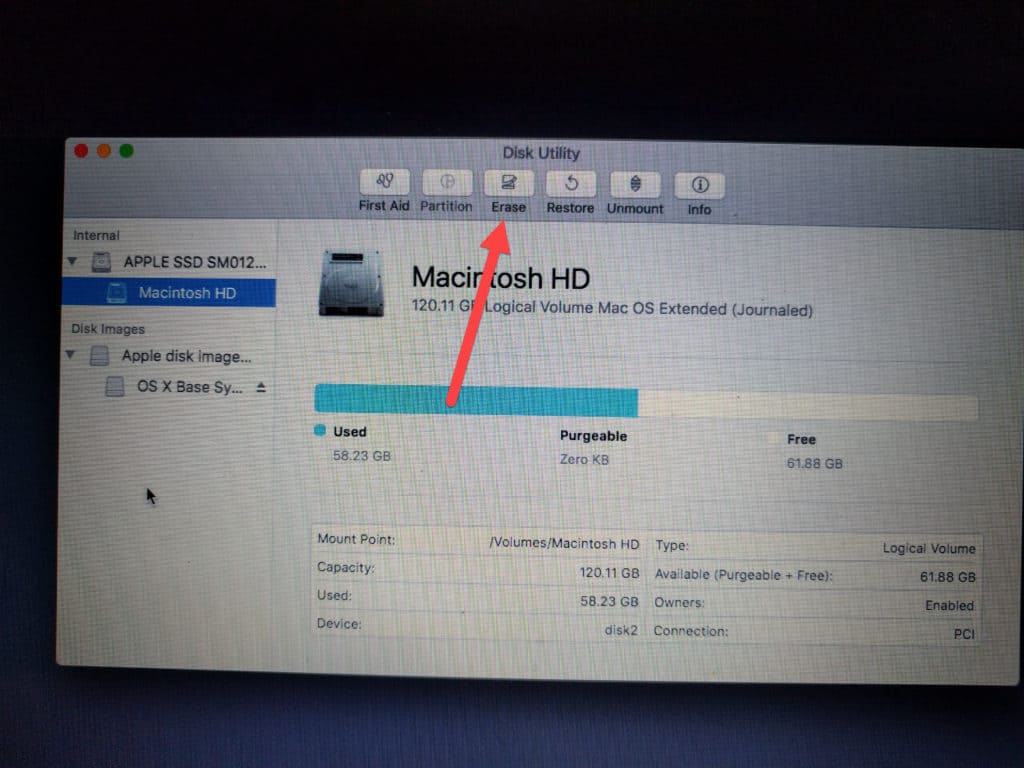
با یک اعلان از شما سؤال می شود که آیا مطمئن هستید که می خواهید داده ها را پاک کنید و همچنین گزینه تغییر نام دیسک سخت پس از اتمام مراحل ، از شما خواسته می شود. کلیک پاک کردن, و حذف شروع خواهد شد!
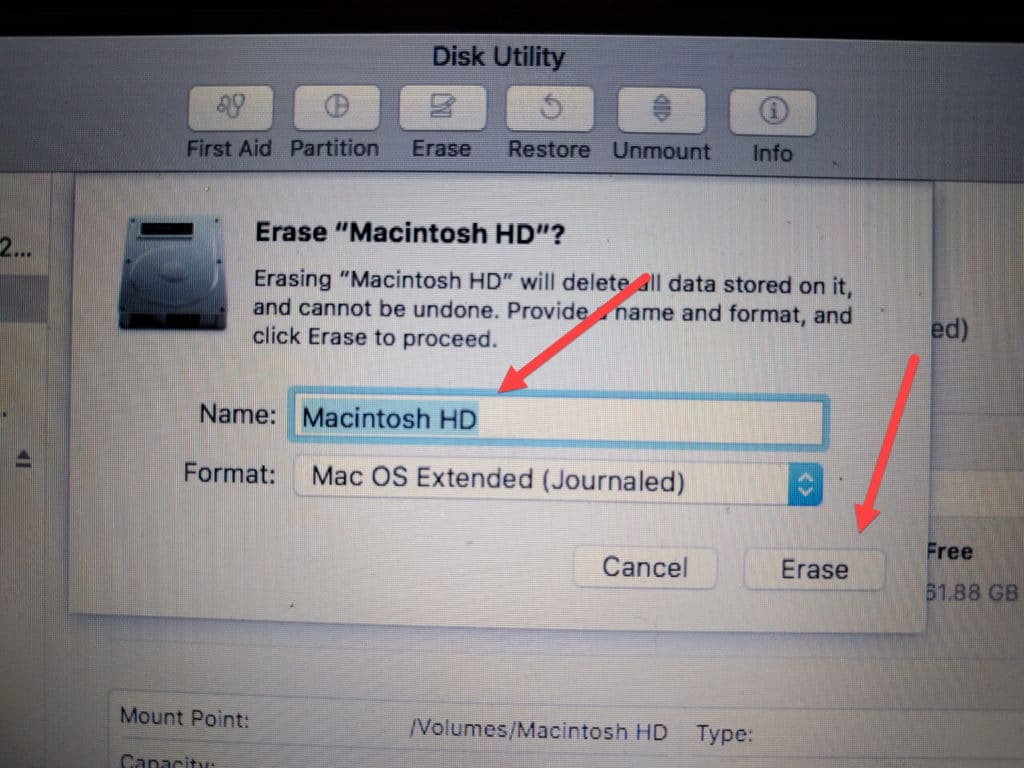
چگونه به طور ایمن SSD خود را پاک کنیم
درایوهای حالت جامد کمی پیچیده تر از پاک کردن دیسک های دیسک سخت هستند ، در درجه اول به دلیل نحوه ساخت سیستم های پرونده ساز سطح سایش در تراشه های فلش بر خلاف دیسک های سنتی ساخته نمی شوند. اولین گزینه ای که همیشه برای هرکسی که به دنبال پاک کردن SSD است توصیه می کند اینست که ابتدا وب سایت شخصی سازنده SSD را بررسی کنید ، که معمولاً دارای یک قطعه نرم افزار یا جعبه ابزار است که می تواند برای پاک کردن ایمن هرگونه محتوا درایو از خود استفاده کند..
این موارد عبارتند از:
- جعبه ابزار حالت جامد اینتل
- جعبه ابزار SSD Corsair
- جعبه ابزار SanDisk SSD
- نرم افزار جادوگر سامسونگ
- جعبه ابزار OCZ
اگر هیچ یک از این کارها – یا سازنده شما یک ابزار ابزار مربوطه را ارائه نمی دهد – دو گزینه دیگر وجود دارد که می توانید برای دستیابی به نتیجه تقریباً یکسان استفاده کنید.
PartedMagic – یکی از قابل اعتماد ترین برنامه های تخریب داده ها در قفسه ها ، PartedMagic اجرای دستور Secure Erase را روی هر SSD که به دستگاه ویندوز شما وصل شده است ، آسان می کند. شما باید بدانید که چگونه USB قابل بوت کردن را ایجاد کنید (می توانید در مورد مراحل اولیه آن فرایند از راهنمای ما در اینجا اطلاعات بیشتری کسب کنید) ، اما فراتر از این مسئله فقط پیدا کردن درایو موردنظر برای از بین بردن و فشار دادن enter است. به مسابقات.
یک پوینر چکش 16oz – دقیقاً مانند HDD ها ، اگر همه موارد دیگر نتوانند و شما می خواهید SSD خود را از هر سایه تردیدی بکشید ، همیشه گزینه دستی وجود دارد. اگرچه بر خلاف HDD ها ، SSD اطلاعات خود را به جای یک دیسک واحد ، روی سری تراشه های فلش کوچک ذخیره می کند. این بدان معناست که اگر مسیر مته را طی کردید ، برای هر تراشه درایو باید سوراخ جدیدی را وارد کنید ، که برای متوسط ویرانگر داده بسیار وقت گیر است و ، صادقانه تر ، فقط سرگرم کننده نیست.
قبل از شروع کار با سر و صدا ، حتماً پوشش بیرونی SSD را با دقت از بین برده و تمام تجهیزات ایمنی مناسب را بپوشید (محافظت از چشم و دهان برای انجام کارهایی مانند این مهمترین آنهاست). SSD قبل از اینکه داده های کاملاً بی فایده به آنها داده شود ، باید تمام تراشه های فلش خود را به صورت جداگانه خرد کند ، بنابراین مطمئن شوید که واقعاً در آنجا وارد می شوید و قبل از تماس با آن ، سر و صدا خواهید داشت..
چگونه ایمن تلفن همراه خود را پاک کنید
آیفون (iOS 10.3.3)
برای پاک کردن ایمن تمام داده های موجود در آیفون Apple خود ، با باز کردن برنامه تنظیمات شروع کنید:
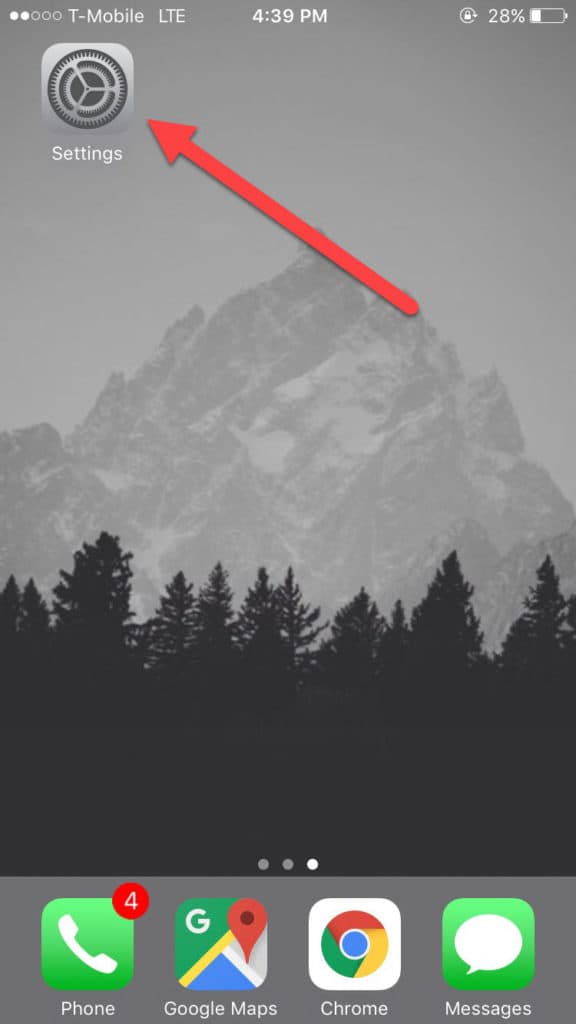
پس از اینجا ، به برگه عمومی بروید و روی آن ضربه بزنید:
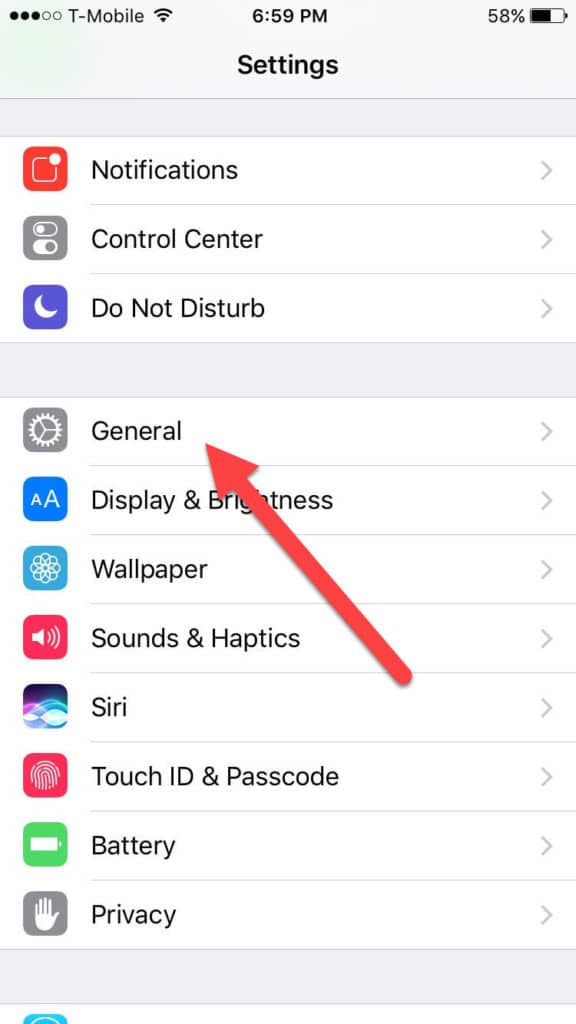
در مرحله بعد ، از پایین صفحه به گزینه Reset بروید. برای رسیدن به صفحه بعدی روی این ضربه بزنید:
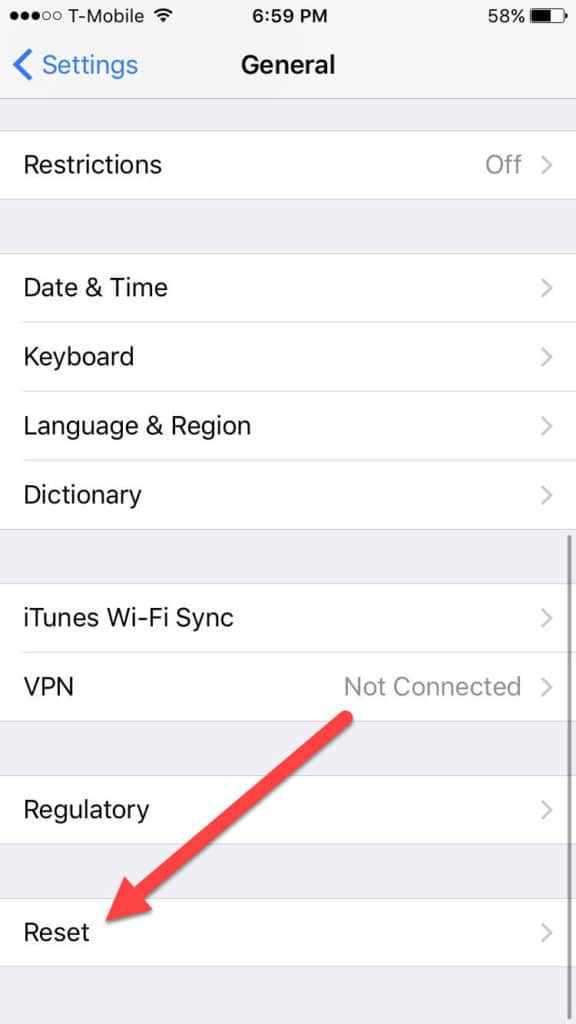
در اینجا می خواهید تعدادی از گزینه های تنظیم مجدد مختلف را پیدا کنید ، خواه برای تنظیمات روی تلفن باشد یا برای کل پروفایل. از این فهرست ، گزینه Erase All Content and Settings را بزنید:
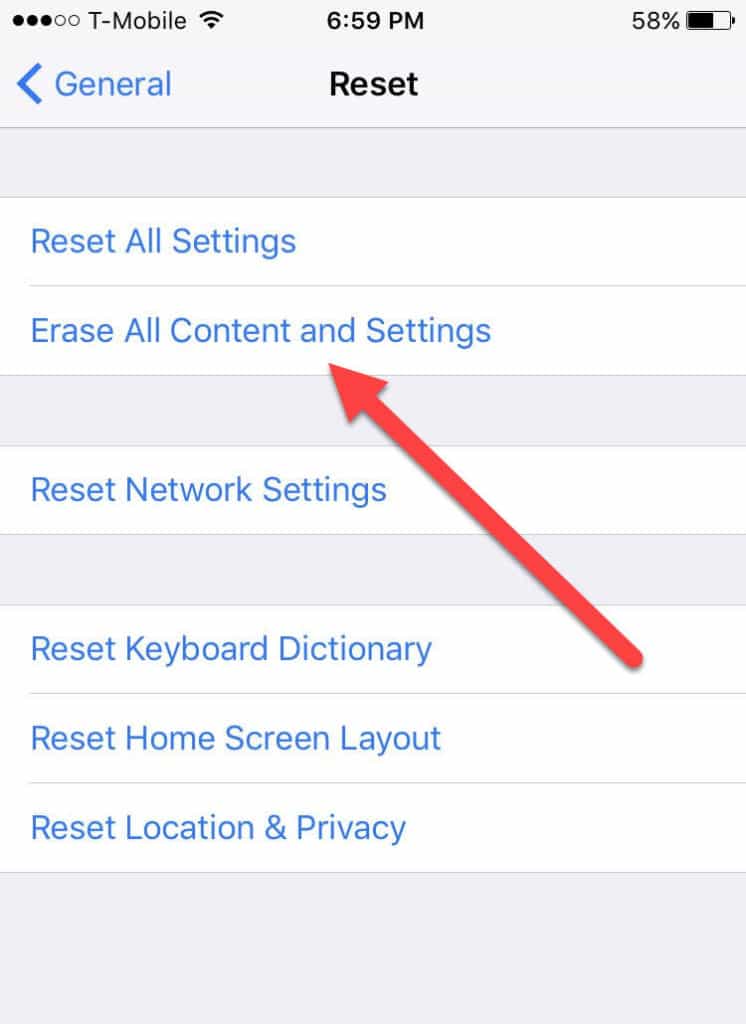
یک پنجره کوچک در پایین صفحه ظاهر می شود و تأیید می کند که این کاری است که شما می خواهید انجام دهید. روی این ضربه بزنید و آیفون به طور خودکار روند از بین بردن داده های ذخیره شده در تلفن را که مربوط به سالم ماندن سیستم های اصلی فایل نیست ، شروع می کند.
به دلیل قوانین دقیق اپل در مورد اینکه چه قسمتهایی از برنامه های شخص ثالث سیستم عامل iOS می توانند دسترسی داشته باشند یا نمی توانند دسترسی داشته باشند ، متأسفانه هیچ راهی برای پاک کردن دوبار تلفن شما وجود ندارد ، یا حتی تأیید اینکه داده های گوشی واقعاً پاک شده است.
گفته می شود ، اپل همیشه در مورد امنیت شخصی یکی از موارد خوب بوده است ، و اگرچه هیچ گونه اطلاعاتی در مورد تکنیک های قالب بندی خود برای دستگاه های خود فاش نکرده اند ، اما ما مطمئن هستیم که هر آنچه را که استفاده می کنند به اندازه کافی مناسب نگه می دارد. صاحب آیفون متوسط ایمن است.
Android (Nougat 7.1.2)
برای حذف ایمن داده های خود در Android ، شروع به کشیدن از بالای صفحه اصلی خود کرده و روی گوشه تنظیمات در گوشه بالا سمت راست ضربه بزنید:
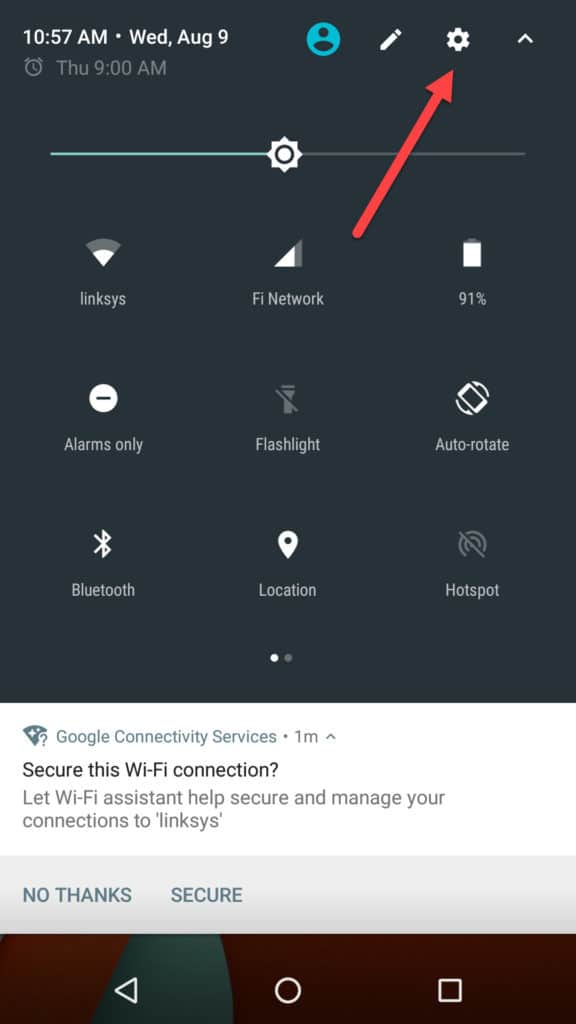
بعد ، روی نسخه پشتیبان ضربه بزنید & دکمه تنظیم مجدد ، در اینجا علامت گذاری شده است:
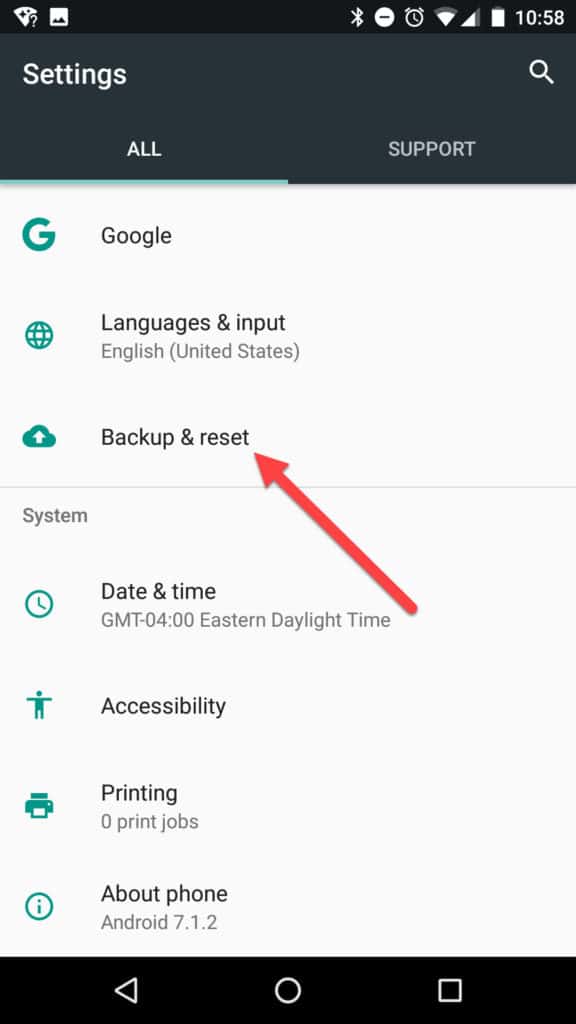
پس از آن ، به دنبال دکمه دارای تنظیم مجدد داده های کارخانه باشید:
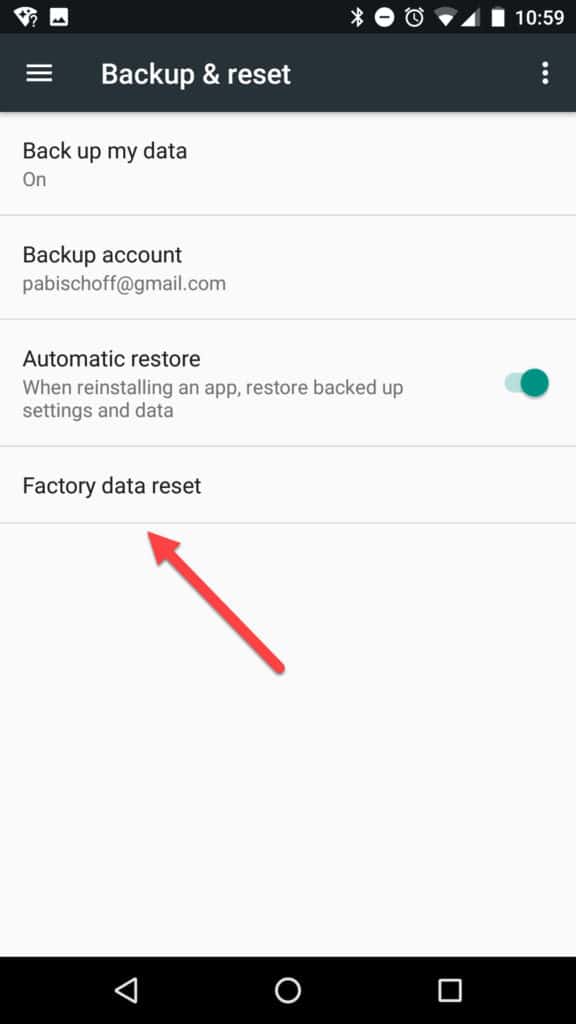
از اینجا به صفحهای منتقل می شوید که به شما می دهد اطلاعاتی را که از دست می دهید و حسابهای خارج شده در صورت تمدید کردن ، به شما تفکیک می کند..
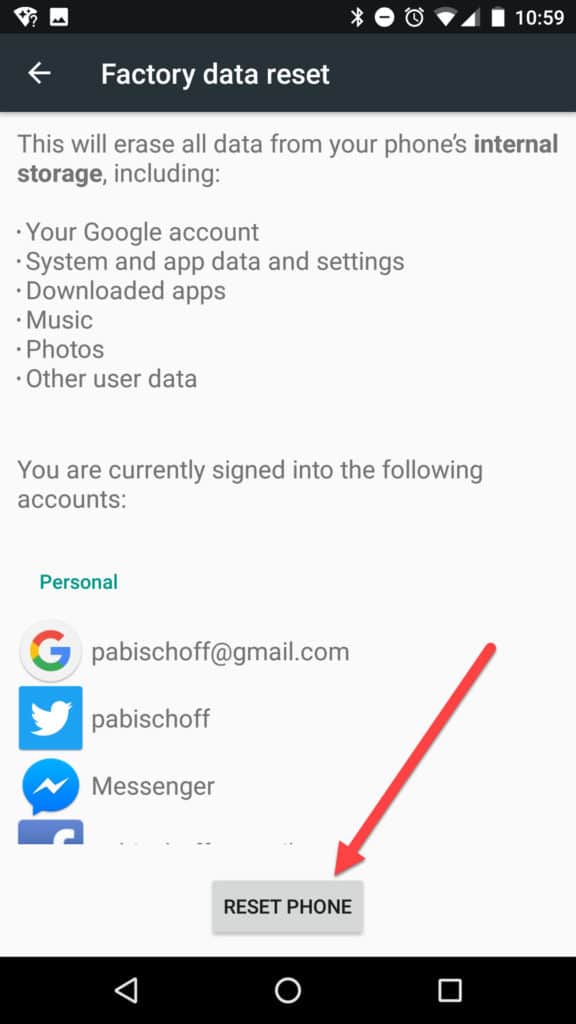
این فقط راهی برای پاک کردن داده های دستگاه Android شما نیست. با این کار تمام قسمتهای سیستم عامل به حالت کارخانه ای مجددا تنظیم می شود.
وقتی همه عکس ها ، فیلم ها ، موسیقی و داده های مهم خود را در جایی امن تهیه کردید ، روی دکمه RESET PHONE ضربه بزنید تا مراحل به پایان برسد.
اکنون داده ها از بین رفته اند?
اگر می خواهید یک هارد یا SSD را پاک کنید (اما هنوز هم می خواهید پس از انجام عمل آن را در نوعی حالت قابل استفاده رها کنید) ، باید آنچه را که به عنوان “پارتیشن” شناخته می شود در درایو ایجاد کنید. تا دوباره قابل خواندن باشد.
پارتیشن های درایو به سیستم عامل شما کمک می کنند تا فضای مورد نظر برای ذخیره فایل ها و پوشه ها را حس کند. سیستم واقعی انواع پارتیشن ها و نحوه تفاوت آنها با یکدیگر کافی است تا مقاله کاملی را برای خود در نظر بگیرید ، اما در ابتدایی ترین چیزی که باید بدانید اینست که پس از اتمام کار با پاک کردن مطمئن درایو ، ایجاد پارتیشن ها در این مرحله بعدی است.
و در آخر ، فقط برای تأیید سه برابر امنیت حذف شما ، توصیه می کنیم هر یک از ابزارهای بازیابی اطلاعات را که در مقاله گردآوری بعدی ما قرار خواهیم داد ، امتحان کنید. با اجرای یک اسکن عمیق در درایو با برخی از همان نرم افزارهایی که ممکن است شخص دیگری برای ورود به درایو از آن استفاده کند ، می توانید ببینید که چه پرونده ها یا قطعات پوشه ای ممکن است از مراحل اولیه باقی مانده باشد..
اگر چیزی در اسکن ظاهر شود ، می دانید که آیا باید مجدداً یک برگه نوشتن صفر را اجرا کنید ، یا دوباره آنتن دهید و به چندین پاس بروید تا اطمینان حاصل شود که هیچ اطلاعات ناخواسته آن را از طرف دیگر خارج نمی کند. زنده.
بسته شدن
این که آیا شما فقط سعی دارید کمی از هارد دیسک خود را خالی کنید یا هر پرونده ای را که به طور کامل از بین برود ، فراموش نکنید ، ده ها ابزار و تکنیک وجود دارد که می توانید برای پاک کردن ایمن اطلاعات حساس از هارد دیسک ، SSD یا تلفن همراه.
کدام یک برای شما مناسب است ، تا چه اندازه به سوراخ خرگوش حذف داده ها و می خواهید بروید ، و نوع رسانه ذخیره سازی که با آنها کار می کنید مشخص می شود. و دقیقاً در صورتی که می خواهید یک درایو را پاک کنید ، اما هنوز همه محتویات ذخیره شده را در مکانی امن در فضای مجازی نگه دارید ، حتما راهنمای ما را در مورد بهترین ارائه دهنده های پشتیبان آنلاین برای سال [year] بررسی کنید.!
همچنین مشاهده کنید: بهترین خدمات VPN برای خصوصی نگه داشتن فعالیت آنلاین.
“Prompt Delete Phone“توسط BigBestApps.com تحت مجوز CC BY 2.0
هستید که پاک کردن ایمن داده ها برای مدیریت نیازهای داده شما در دنیای مدرن امروزی بسیار حیاتی است. این موضوع برای هارد ایمن، SSD و دستگاه تلفن همراه بسیار مهم است. در این مورد، یادگیری مزایای چگونگی پاک کردن ایمن بسیار حیاتی است. برای پاک کردن ایمن، می توانید از ابزارهای مخصوص به خود سیستم عامل استفاده کنید. اما حذف دائمی داده ها با استفاده از گزینه “فرمت” روی رایانه، به تنهایی کافی نیست. برای جلوگیری از بازیابی داده ها، بهتر است از برنامه های شخص ثالث استفاده کنید که به طور کامل پاک و ضد آب کردن یک هارد یا پوشه از پایین به بالا را انجام می دهند. در کل، پاک کردن ایمن داده ها برای حفظ حریم خصوصی و جلوگیری از دسترسی غیرمجاز به اطلاعات شما بسیار حیاتی است.